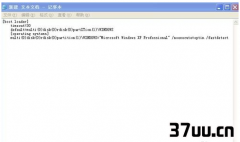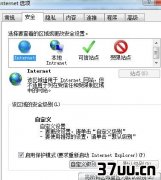电脑启动后黑屏只有鼠标,电脑启动之后黑屏只有鼠标-
关于电脑启动后黑屏只有鼠标能动的问题,网上很难找到有效的解决方法,这里采用添加和替代用户的方法加以解决,相对重装系统来说,只需要重新添加一些桌面快捷方式即可。
结合命令打开用户账户,可快速高效地解决该问题。
问题:开机后黑屏,只有鼠标能动。
这个问题困扰了大概一年多,每次遇到都要花好久去折腾,以前还愿意装系统,现在软件多了,装系统代价太高。
今天无论如何也要写篇日志记下了,方便以后快速处理。
问题的原因可能是我个人习惯用的工具软件跟系统发生了冲突导致,隐隐地感觉是光速搜索工具干的。
之所以要为这个问题写篇日志,最主要原因是很难在百度上想找到解决方法。
虽然百度方法千千万,但从来没有一种能帮我解决过该问题,什么explorer说,扣电池说,显卡驱动说,等等,都未能见效。
最坑爹的是,笔记本厂商(电话过联想、华硕)的官方解决方法竟然是重装系统。
哥要是愿意重装系统,还用得着这么折腾吗?那么多大软件,想想要装半天都觉得闹心问题描述:电脑开机后,桌面黑屏,鼠标能动,可以用组合键打开任务管理器,可通过新建任务打开指定应用程序,但操作复杂,带来极大不便。
百度的方法不再详述,基本找不到什么较好的解决方案。
原因分析:不明,可能是某些软件与系统冲突或兼容性存在问题。
解决方法: 1) 终极解决方法:重装系统或系统还原,仅推荐会装系统且大软件极少的用户。
2) 无损解决方法:暂未发现 3) 低损解决方法:添加管理员账户,删除原管理员账户,桌面快捷方式大多丢失,为应用程序重新配置桌面快捷方式。
本文针对第3种解决方法做详细介绍。
根据能否顺利添加新账户,分两类说明:顺利添加新账户的情况步骤一:进入用户管理界面电脑黑屏,自然不易进入用户账户管理页面,推荐两种进入方式:1) 命令方式快速进入:按Ctrl+Alt+Del或Ctrl+Shift+Esc组合键进入任务管理器,点击文件-运行新任务(见图1),输入命令 control.exe nusrmgr.cpl (见图2)或者control userpasswords (见图3),即可弹出用户账户管理界面(见图4) 2)在任务管理器中,选择用户,选中一个账户,右键,选择管理用户账户,即可弹出用户账户管理界面(见图5)。 步骤二:添加新用户,更改为管理员类型,登录新用户,解决问题选择其他账户管理,点击在电脑设置中添加新用户(见图6),添加完本地账户后,再把新增加的账户更新账户类型为管理员即可。 然后注销或断开当前黑屏的账户(见图5,断开连接),用新账户登录即可,不再出现黑屏现象,但部分软件的桌面快捷方式丢失,需要找到安装文件路径,重新发送快捷方式到桌面。 未能顺利添加新用户的情况 按照顺利情况所述,在电脑设置中添加新用户时,弹出没有注册类窗口,无法添加新用户。 此时只需要在任务管理器新建任务中,输入命令 control userpasswords2 (仅在1中类似命令后加个2,见图7) ,即可弹出用户账户界面(见图8)。 此时可完成用户的添加、删除和账户类型修改(属性-组成员)等操作(见图9)。 此时登录新的管理员账户则解决黑屏问题。 提示:本文所有操作均在Win8系统进行,Win7用户类同 

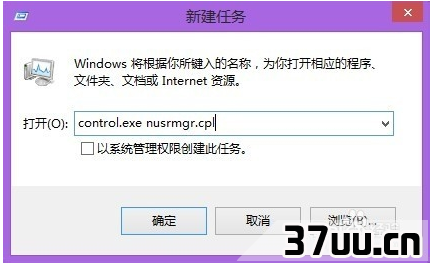


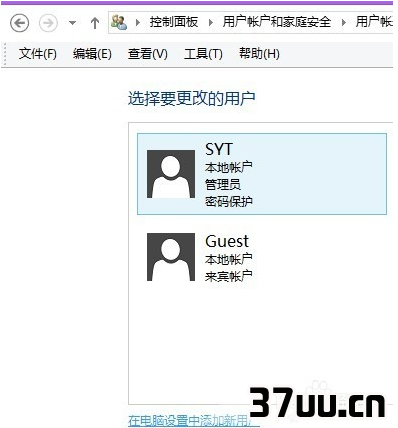



版权保护: 本文由 弭小楠 原创,转载请保留链接: https://www.37uu.cn/detail/3612.html